Перегляньте тут повний і офіційний огляд Microsoft Copilot
Одним із нових програм від Microsoft є Copilot. Це вважається дивовижною технологією ШІ, яка може допомогти користувачам у виконанні їхніх завдань. Крім того, він може надати необхідну інформацію, особливо коли ви шукаєте певну тему. Але це не особливість програмного забезпечення. Якщо ви хочете отримати більше інформації про дискусію, найкращий спосіб — прочитати статтю. Тож, нічого іншого, перевірте цей вміст і дізнайтеся більше Microsoft Copilot.
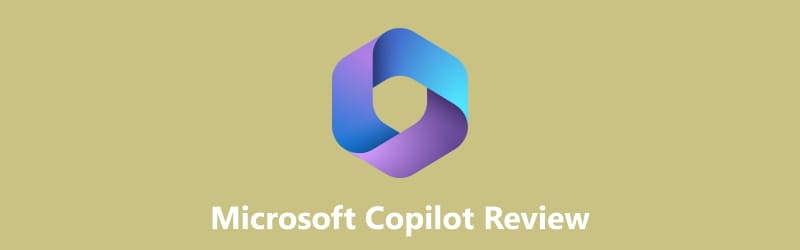
- СПИСОК ПОСІБНИКІВ
- Частина 1. Знайомство з Copilot
- Частина 2. Огляд другого пілота: чи краще спілкуватися в чаті GPT
- Частина 3. Як користуватися Copilot
- Частина 4. Поширені запитання про Microsoft Copilot Review
Частина 1. Знайомство з Copilot
Що таке Microsoft Copilot?
У Windows 11 ви можете знайти різні речі, які можуть полегшити вам завдання. Одним із них є Microsoft Copilot. Це супутник Microsoft AI, який охоплює всі програми Microsoft. Він включає Windows 11, Microsoft 365, Bing і Edge. За допомогою Copilot користувачі отримають чудову допомогу штучного інтелекту в кожному аспекті своїх завдань у різних програмах Microsoft. Найкращими прикладами є Word, Excel, PowerPoint, Outlook, Teams тощо. Ці програми будуть наповнені Copilot для оптимізації завдань. Він включає створення таблиць і тексту в Word, підсумовування електронних листів в Outlook тощо. Copilot може навіть допомогти вам створити візуалізацію Python під час використання Microsoft Excel. Окрім цього, у Copilot ви можете насолоджуватися іншими функціями. Якщо ви не знаєте, це також може кодувати. Ви можете вказати, що ви хочете кодувати та яку програмну мову використовувати. Після цього ви можете отримати код, який зможете використовувати для свого завдання. Отже, якщо ви хочете дізнатися більше про Microsoft Copilot, це повинно бути корисно зайти на вашому комп’ютері. Крім того, ви можете дізнатися більше про це, переглянувши додаткову інформацію нижче.

Дата випуску Microsoft Copilot
Microsoft Copilot у Windows було випущено 26 вересня 2023 року. Copilot у Windows матиме новий значок Copilot. Потім, у Microsoft 365 Copilot, він був випущений 1 листопада 2023 року. Він буде загальнодоступним для корпоративних клієнтів, вартість якого становить $30 на місяць.
Особливості та функції
Змінити налаштування
Якщо ви не знайомі з Windows, вам може бути складно налаштувати всі параметри та параметри в меню. Якщо так, Copilot здатний контролювати деякі параметри, які ви маєте в Windows. За допомогою Copilot ви можете зробити їх у темному режимі, змінити шпалери, вимкнути гучність і встановити таймер фокусування. Крім того, ви можете запустити Провідник файлів і закріпити вікна за допомогою простого текстового підказки. Ще одна перевага цієї функції полягає в тому, що вона дозволяє вимкнути сповіщення та відтворити потрібний список відтворення.
Paint Cocreator
Ця функція використовує модель створення зображень OpenAI DALL-E, що дозволяє користувачам створювати зображення в будь-якому бажаному стилі на основі простого текстового опису. Paint Cocreator пропонує різноманітні параметри та дозволяє вам включити їх у своє полотно для подальшого налаштування чи збереження.
Резюмуйте веб-сторінку в Microsoft Edge
Ви можете користуватися різними функціями Copilot, використовуючи Microsoft Edge як основний браузер. Однією з чудових функцій для використання є його здатність підсумовувати текст. Крім того, він навіть може надавати найновішу інформацію за допомогою пошукової системи Bing. Ця функція допомагає користувачам швидко узагальнювати великі документи. Другий пілот може переглянути сторінку, отримати доступ до ключових цікавих місць і написати резюме.
Функція Vision AI
Функція штучного інтелекту бачення є великою підмогою, особливо для допитливих користувачів. Наприклад, ви бачили рослину у своєму саду, але не знаєте її назви. У цьому випадку Copilot може легко допомогти вам визначити назву та деякий вміст рослин. Все, що вам потрібно зробити, це зняти рослину і розмістити її на своєму комп'ютері. Після цього перейдіть до Copilot і перетягніть зображення. Після цього ви побачите, що Copilot надасть вам необхідну інформацію. Але не всі дані будуть надані і ідеальні. Бувають випадки, коли програмне забезпечення не може визначити, що на зображенні.
Генерування тексту
Якщо ви новачок у генеративному штучному інтелекті, ви можете дізнатися більше, використовуючи Copilot. Використовуючи Copilot, ви можете подати запит на створення простого вірша, супровідного листа, електронного листа колезі тощо. Крім того, якщо ви починаєте новий чат, Copilot дозволить вам вибрати, чи хочете ви більш збалансований, точніший і креативніший варіант. Завдяки цьому Copilot може точно відповісти на ваші запити. Крім того, Copilot - це не просто генератор тексту. Ви також можете поставити запитання, поради щодо рецептів приготування їжі, поради щодо певної проблеми тощо. Отже, якщо ви хочете залучити цю функцію, ви повинні використовувати Copilot на своєму комп’ютері.
Частина 2. Огляд Copilot: Copilot проти ChatGPT
Другий пілот це технологія штучного інтелекту, яка може запропонувати велику допомогу всім користувачам, незалежно від їх занепокоєння. Крім того, Copilot поєднує потужність LLM, або великих мовних моделей, із даними в Microsoft Graph, такими як календарі, чати, документи, зустрічі тощо. Крім того, ви можете вставити Copilot у такі програми Microsoft, як Excel, Outlook, Teams, PowerPoint і Word. Завдяки цьому ви можете розкрити продуктивність і покращити свої навички та творчий потенціал. Крім того, порівняно з ChatGPT, Copilot може надавати оновлену інформацію, що робить ваш вміст привабливим. Нижче ми надали деякі з переваг, які ви можете отримати під час використання Copilot. Потім ми порівняємо програмне забезпечення з ChatGPT щодо їхніх можливостей як чудового інструменту на основі ШІ.
- Він може створювати текст і зображення.
- Користувачі можуть задати запитання та отримати точну відповідь.
- Неможливо вбудовувати різні програми Microsoft.
- Він може надати найновішу інформацію.
- Доступний на різних платформах.
- Деякі функції важко зрозуміти.
Ви хочете знати, яка різниця між Другий пілот і ChatGPT? Тоді давайте спочатку обговоримо, що таке ChatGPT. ChatGPT — це природна технологія обробки, яка використовує машинне навчання та генерацію мови, щоб відповідати на запитання тощо. Його було створено, щоб імітувати людську розмову завдяки чудовому розумінню коментаря чи запитання. Завдяки цьому ChatGPT стане більш привабливим і може стати чудовим відгуком і відповіддю. ChatGPT має більше можливостей, як-от складання есе, кодування, узагальнення вмісту, створення резюме тощо. Але ChatGPT не здатний надавати актуальну інформацію, що є його недоліком.
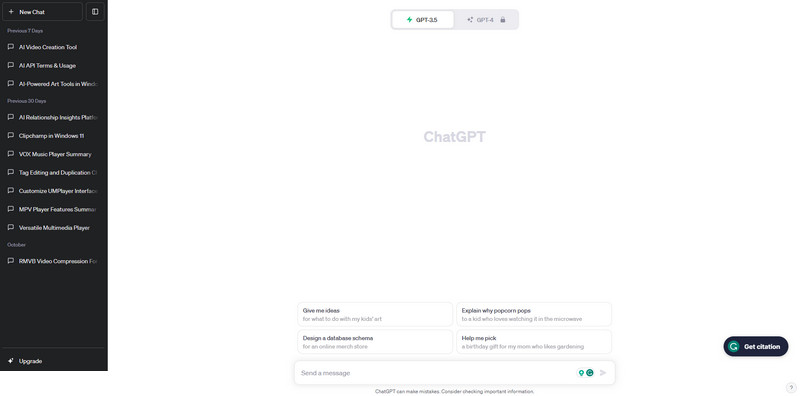
З точки зору інтерфейсу користувача, Copilot легше зрозуміти та легко орієнтуватися. З іншого боку, макет ChatGPT складний, що не ідеально підходить для новачків. Крім того, коли справа доходить до створення зображень, Copilot є найкращим програмним забезпеченням для використання. Він може створювати зображення, текст тощо. На відміну від ChatGPT, він зосереджений лише на створенні письмового вмісту, що може обмежити досвід користувачів. Нарешті, під час пошуку оновленої інформації надійнішим програмним забезпеченням є Microsoft Copilot. Він може надавати найновішу інформацію, яка допомагає користувачам бути добре поінформованими в кожному обговоренні.
Як наш вердикт щодо цих технологій ШІ, ми можемо сказати, що Copilot кращий за ChatGPT. Ви можете вбудовувати різні програми Microsoft і отримувати найновішу інформацію. Отже, якщо ви шукаєте потужний штучний інтелект, вам потрібно отримати доступ до Microsoft Copilot на вашому комп’ютері.
Частина 3. Як користуватися Copilot
У цьому розділі ви дізнаєтеся, як використовувати Microsoft Copilot. Крім того, ви можете отримати доступ до Copilot у Windows 11. Щоб розпочати процес, ви можете перевірити та виконати наведені нижче методи.
Перше, що потрібно зробити, це придбати Microsoft Copilot щоб отримати до нього доступ. Після цього перейдіть до процесу встановлення.
Перейти до Персоналізація > Панель завдань на комп’ютері та увімкніть Другий пілот варіант. Після цього ви побачите піктограму Copilot на панелі завдань. Ви можете натиснути кнопку Copilot або ввести «Windows + C” на клавіатурі.
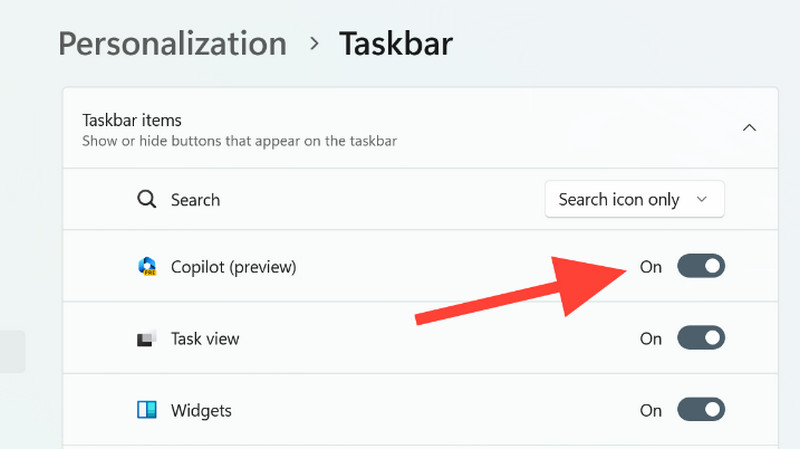
Після цього Copilot матиме три режими на вибір залежно від ваших уподобань. Це Більше творчості, Точніше, і Більш збалансований. Вибирайте те, що вам підходить.
Ви також можете включити тему в темний режим, якщо хочете. Після натискання темний режим ви помітите, що тема Copilot стане чорною.
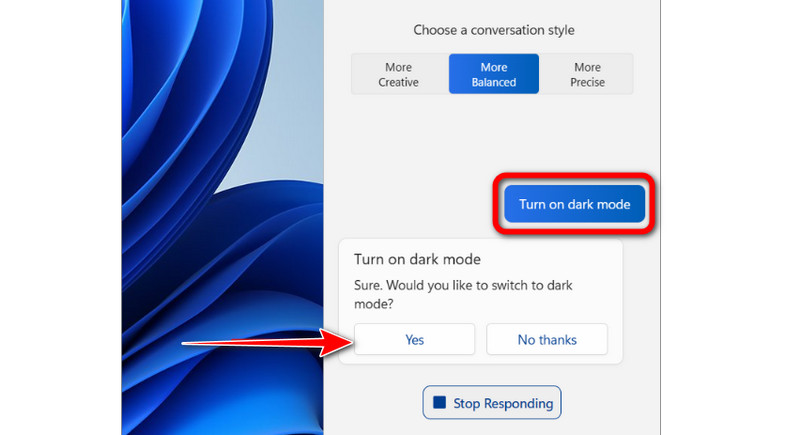
Якщо ви хочете спробувати поспілкуватися з ботом, почніть вводити текст у нижній частині Copilot: «Запитай мене щось.” Тоді ви можете почати використовувати цей чат-бот.
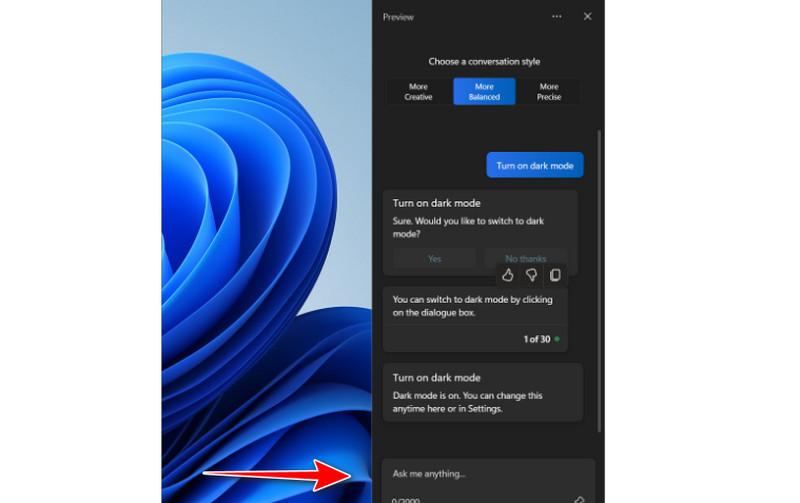
Чудова програма для запису та захоплення чатів у Microsoft Copilot
Якщо ви хочете записати або записати свої чати під час використання Microsoft Copilot, ви можете зробити це за допомогою Запис екрану ArkThinker. Якщо ви хочете зберегти свою розмову для подальшого перегляду, краще завантажити цей диктофон. Крім того, ви можете легко захопити та записати свій чат завдяки дружньому інтерфейсу користувача. Крім того, запис екрана дозволяє робити знімок екрана під час запису. Крім того, ви навіть можете використовувати більше функцій під час використання програми. Після запису ви можете редагувати чат диктофона, наприклад обрізка, захоплення зображень тощо. З точки зору доступності, ArkThinker доступний на комп’ютерах Windows і Mac, що підходить для всіх користувачів. Тому, якщо ви шукаєте дивовижний записувач екрана, вам слід спробувати цю програму.
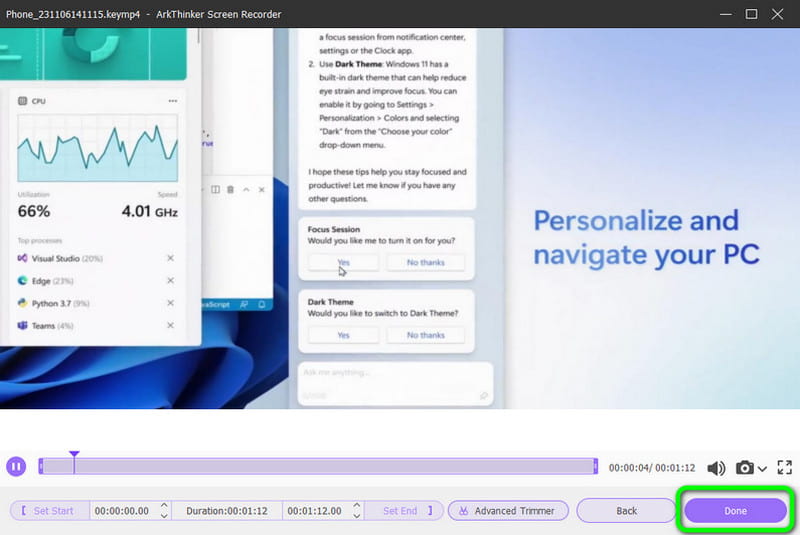
Частина 4. Поширені запитання про Microsoft Copilot Review
Чи можу я використовувати Copilot безкоштовно?
На жаль ні. Якщо ви хочете отримати доступ до Microsoft Copilot, ви повинні придбати його план передплати. Після того, як ви завершите оплату плану, ви можете почати працювати з Copilot на своєму комп’ютері.
Де я можу отримати доступ до Copilot?
Ви можете отримати доступ до Microsoft Copilot в операційних системах Windows 11. Отримавши доступ до програмного забезпечення, ви також можете вставити його в різні програми Microsoft, такі як Outlook, Word, PowerPoint тощо.
Як використовувати Copilot у Vscode?
Спочатку потрібно встановити Vscode на свій комп’ютер. Тоді ви повинні мати розширення, наприклад Github Copilot. Це розширення можна придбати. Після цього вам потрібно увійти в GitHub у Vscode. Після авторизації ви можете почати використовувати Copilot у Vscode.
The Microsoft Copilot це одна з найкращих технологій штучного інтелекту, яку можна використовувати, щоб полегшити собі завдання. Ви можете задавати питання, складати резюме, щось обговорювати, узагальнювати зміст тощо. Зважаючи на це, бувають випадки, коли ви хочете записати свої чати за допомогою Copilot з якоїсь причини. Якщо так, ви повинні використовувати Запис екрану ArkThinker. Цей записувач екрану дозволяє записувати кожен ваш чат і фіксувати їх за допомогою функції Snapshot.
Що ви думаєте про цю публікацію? Натисніть, щоб оцінити цю публікацію.
Чудово
Рейтинг: 4.9 / 5 (на основі 573 голоси)
Знайти більше рішень
Запитайте мене про все – Огляд чат-бота AI | Задавайте запитання ШІ, як хочете Репліка: огляд мого друга зі штучним інтелектом: усе, що вам потрібно знати 3 надзвичайних альтернативи ШІ для роботи Socratic від Google Review: найкращий спосіб знайти відповідь Огляд ігрового майданчика GPT-3, ціна, плюси, мінуси та альтернативи Що таке AI Chatbot, переваги та 10 найкращих програм AI ChatbotВідносні статті
- ШІ Чат
- Що таке AI Chatbot, переваги та 10 найкращих програм AI Chatbot
- Огляд ігрового майданчика GPT-3, ціна, плюси, мінуси та альтернативи
- Огляд Roboco та альтернативи Roboco AI Chatbot Assistant
- Що таке Anima: багатогранний огляд програми AI Friend App
- Запитайте мене про все – Огляд чат-бота AI | Задавайте запитання ШІ, як хочете
- Огляд додатка iGirl у 2023 році | Усі подробиці про вашу дівчину зі штучним інтелектом
- Огляд Ask AI – Чат із GPT Chatbot на Android
- Остаточний огляд ChatOn – AI Chatbot Assistant
- Репліка: огляд мого друга зі штучним інтелектом: усе, що вам потрібно знати
- Що таке ChatAI: всебічний огляд програми AI Chatbot



